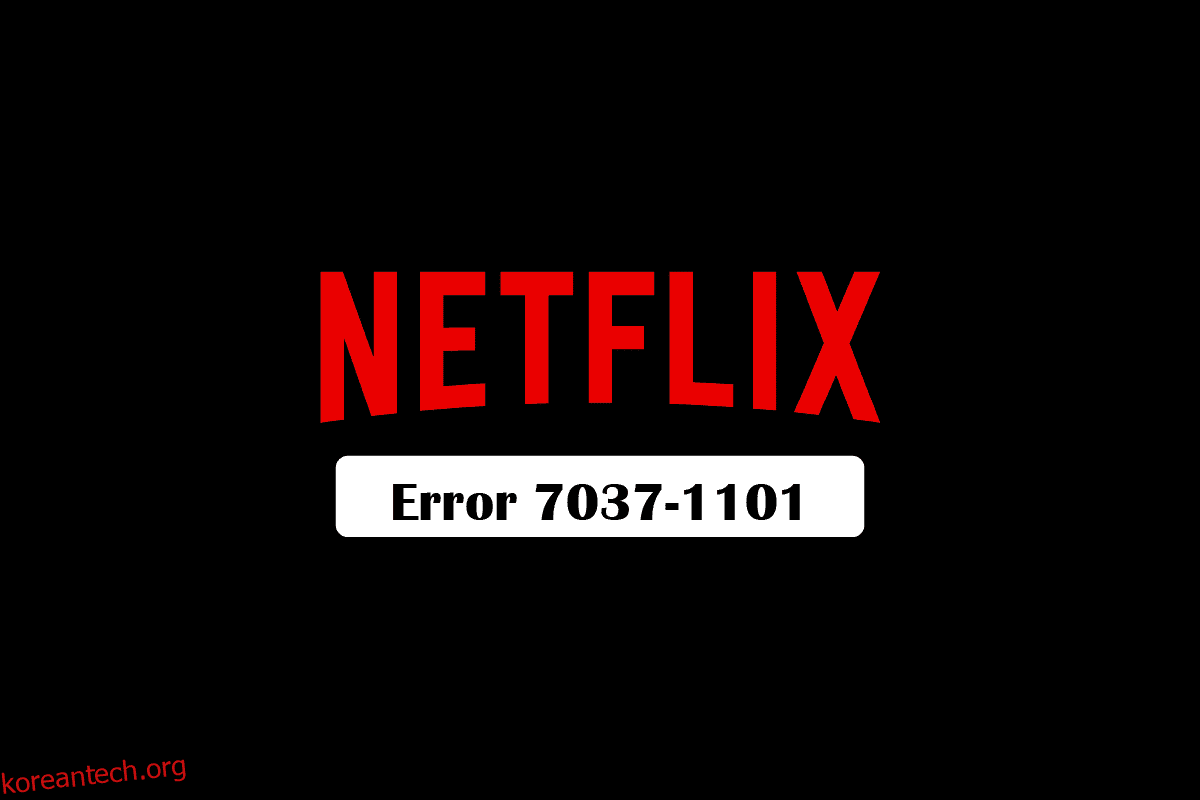세상은 텔레비전과 영화관에서 OTT 플랫폼으로 이동하고 있습니다. 이러한 플랫폼 중 하나인 Netflix는 이 혁명의 선구자입니다. 그러나 Netflix 오류 70371101이라는 달갑지 않은 팝업으로 인해 Netflix 및 오한이 방해를 받으면 어떻게 될까요? 이 문제는 Netflix가 중단 오류를 용서하는 일부입니다. Netflix 오류 M70371101을 수정하는 솔루션을 알아보려면 기사를 계속 읽으십시오.
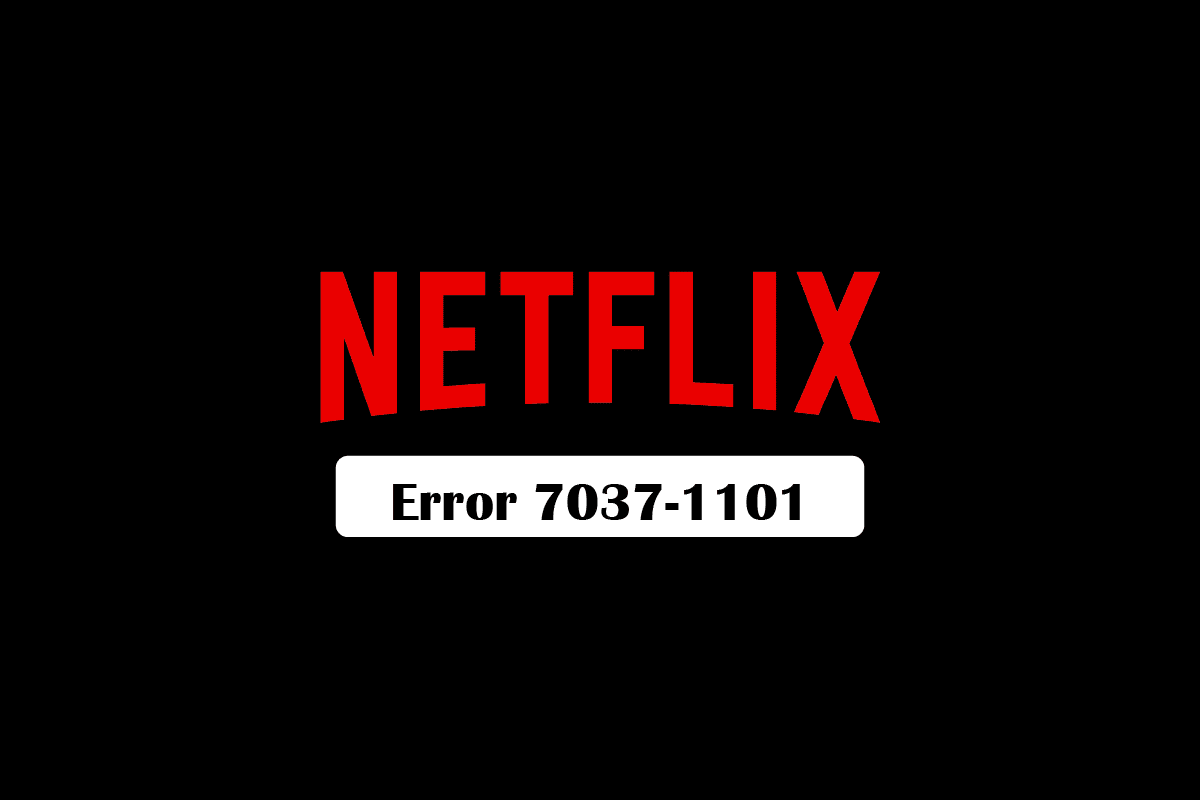
목차
Windows 10에서 Netflix 오류 7037 1101을 수정하는 방법
해결하기 복잡해 보일 수 있는 몇 가지 기술적인 문제에 직면하는 경우가 여러 번 있습니다. 따라서 아래 목록에서 제안한 방법은 기술 분야의 초보자도 쉽게 수행할 수 있습니다. 이 문제를 해결하려는 사람이라면 올바른 위치에 있습니다. 오류 코드 07111 1957-205042 및 Netflix 오류 07351 5102를 수정하는 데 도움이 되는 완벽한 가이드를 제공합니다.
Netflix 오류 1011의 가능한 원인은 무엇입니까?
Netflix 오류에는 여러 가지 이유가 있을 수 있습니다. M70371101오류 코드 07111 1957-205042 및 Netflix 오류 07351 5102. 그 이유 중 일부는 다음과 같습니다.
- 인터넷 연결 불량
- 인터넷 연결이 좋지 않은 라우터 위치.
- 연결 설정 변경
- 스트리밍 사이트는 공용 네트워크에 의해 차단됩니다.
방법 1: 모뎀 설정 복원
위의 주어진 방법 중 하나로 Netflix 오류 U70371101 문제가 해결되지 않으면 라우터를 다시 시작해야 할 수 있습니다.
1. 라우터 뒷면에서 전원 스위치를 검색합니다.
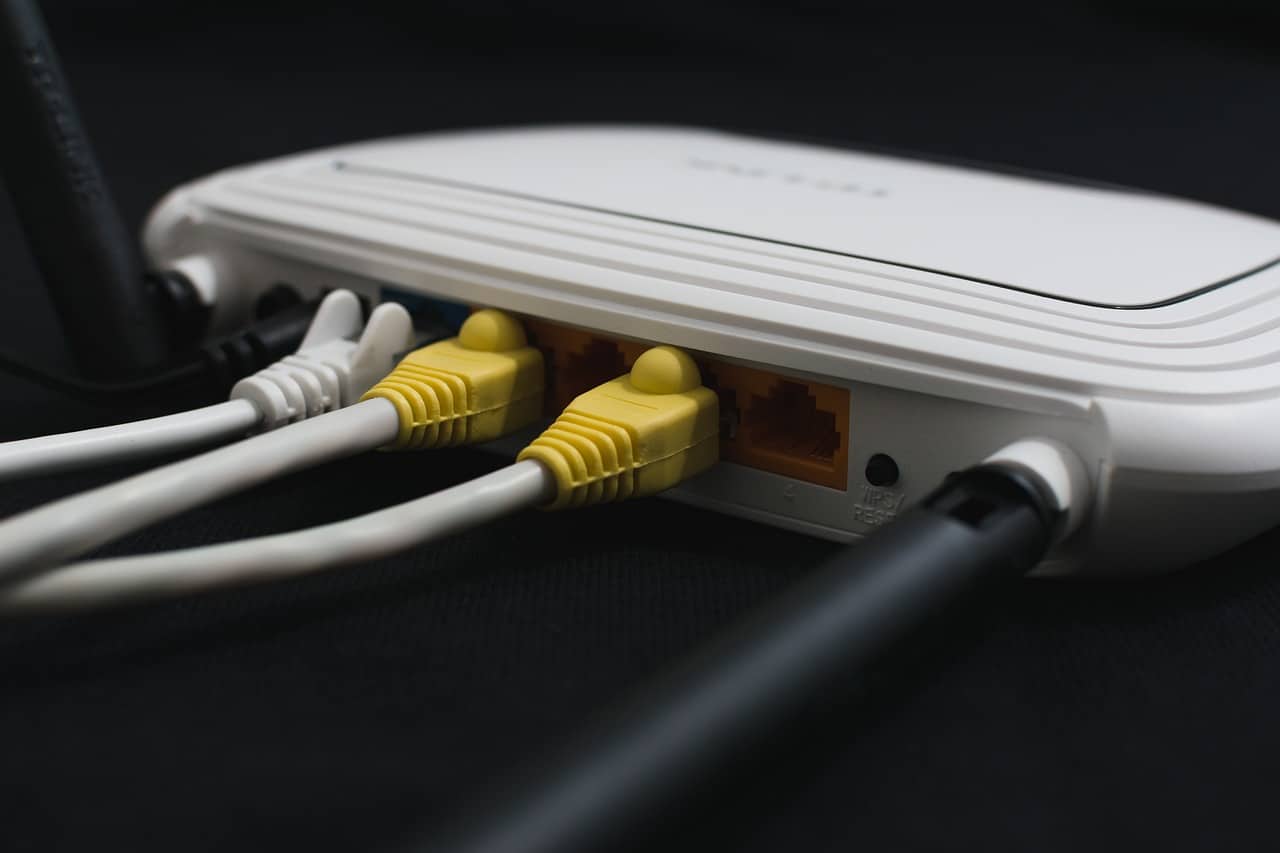 Pixabay로부터 입수된 kim님의 이미지 입니다.
Pixabay로부터 입수된 kim님의 이미지 입니다.
2. 전원 버튼을 꺼짐 위치로 전환
3. 그런 다음 주 전원 공급 장치를 끄거나 라우터에서 전원 케이블을 제거하고 모든 전원이 방전될 때까지 기다립니다.
4. 몇 분 후 전원의 전원 케이블 스위치를 다시 연결합니다.
5. 다시 서명해야 합니다. 연결이 제대로 된 후 문제가 해결되었는지 확인하세요.
방법 2: 라우터 위치 변경
1. 개방된 방에서 라우터를 바닥에 두지 마십시오. 라우터가 책상이나 책장에 있으면 수신이 더 좋습니다.
 Pixabay로부터 입수된 Lorenzo Cafaro님의 이미지 입니다.
Pixabay로부터 입수된 Lorenzo Cafaro님의 이미지 입니다.
2. 장치와 라우터를 더 가깝게 가져옵니다. 가능하면 함께 넣으십시오.
3. 라우터를 다른 무선 기기 및 장치 근처에서 제거합니다.
이것이 Netflix 오류 U70371101 문제를 해결하는지 확인하십시오.
방법 3: PC 다시 시작
Netflix 오류 U70371101을 수정하는 가장 간단한 방법은 PC를 다시 시작하는 것입니다. 이렇게 하면 백그라운드의 모든 기술적 결함과 불완전한 인스턴스가 지워집니다. PC를 다시 시작하는 단계는 다음과 같습니다.
1. Alt와 F4를 동시에 누릅니다.
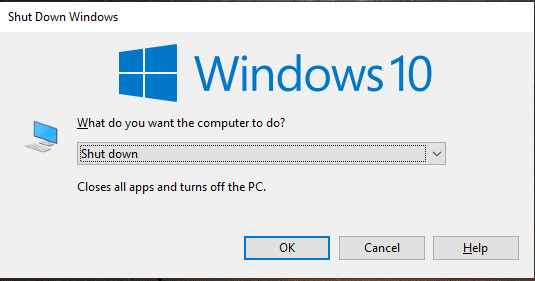
2. 위의 키를 누른 후 나타나는 다시 시작 옵션으로 이동합니다.
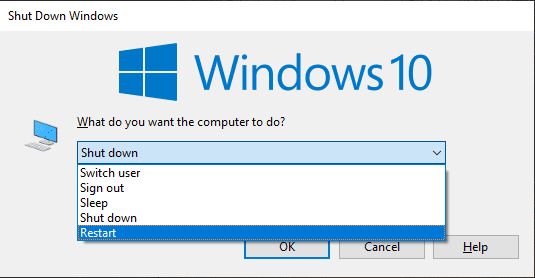
3. 다시 시작 옵션을 클릭합니다.
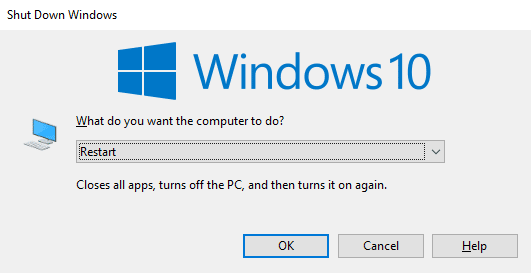
방법 4: VPN 및 프록시 서버 비활성화
VPN(가상 사설망)에는 인터넷 네트워크가 Netflix 서버와 상호 작용하는 방식을 변경할 수 있는 기능이 있습니다. 아래 나열된 단계에 따라 VPN 네트워크를 비활성화할 수 있습니다. Windows 10에서 VPN 및 프록시 서버를 비활성화하려면 가이드를 읽어보세요.

방법 5: Netflix에 다시 로그인
Netflix 오류 코드 07111 1957-205042를 수정하려면 Netflix에서 로그아웃했다가 다시 로그인하세요. 다음 단계에 따라 Netflix 오류 M70371101을 해결하십시오.
1. 이미 Netflix 계정에 로그인한 PC에서 브라우저를 엽니다.
2. 화면 오른쪽 상단에 있는 로그아웃 옵션을 클릭합니다.
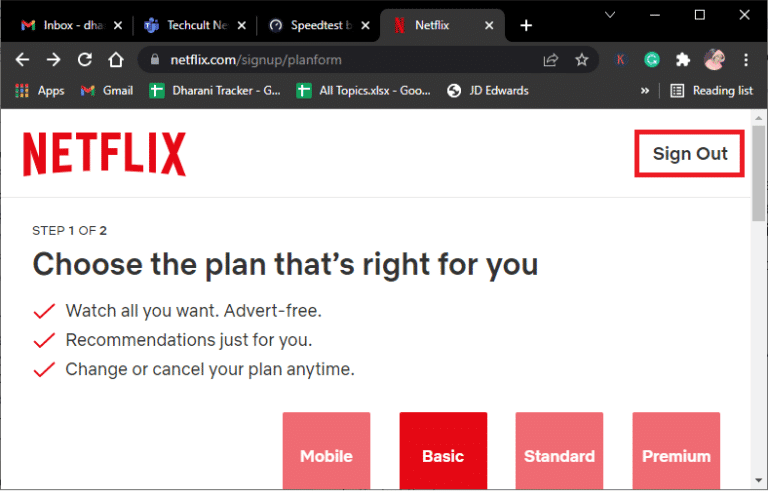
3. 이제 잠시 기다렸다가 브라우저에서 Netflix를 다시 엽니다.
4. 로그인 옵션을 클릭합니다.
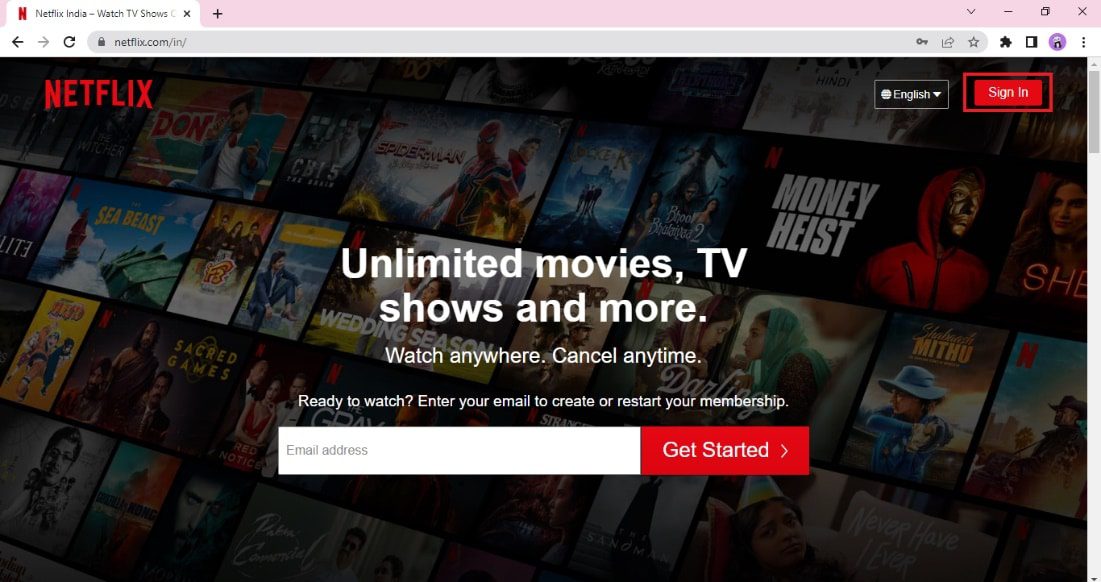
방법 6: 웹 브라우저 업데이트
명심해야 할 또 다른 중요한 사항은 브라우저를 항상 업데이트하는 것입니다. 오래된 웹 브라우저로 인해 Netflix 오류 70371101 오류가 발생할 수 있습니다. 따라서 아래 나열된 단계에 따라 브라우저를 업데이트하십시오.
1. Windows 검색으로 이동하여 Firefox 또는 Google Chrome과 같이 현재 사용 중인 브라우저를 엽니다.
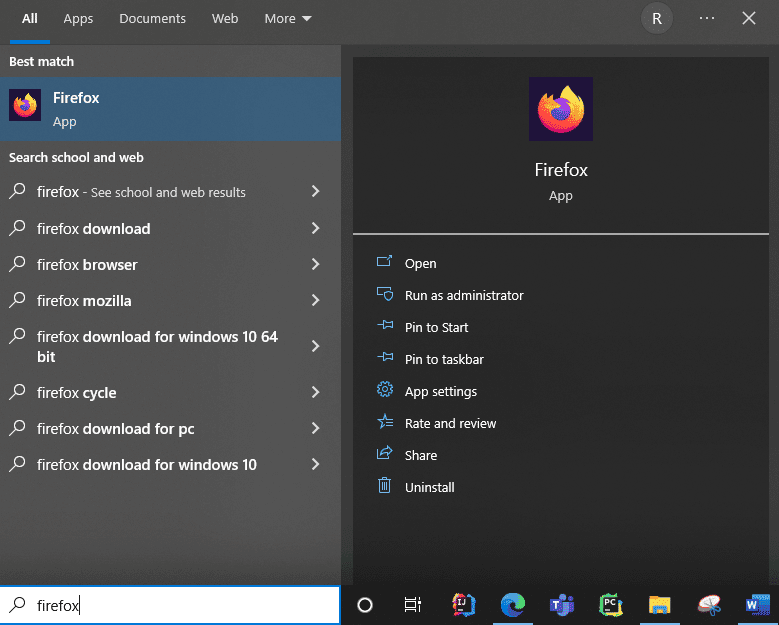
2. 여기에서 햄버거 메뉴(즉, 점 3개 메뉴)를 클릭합니다.
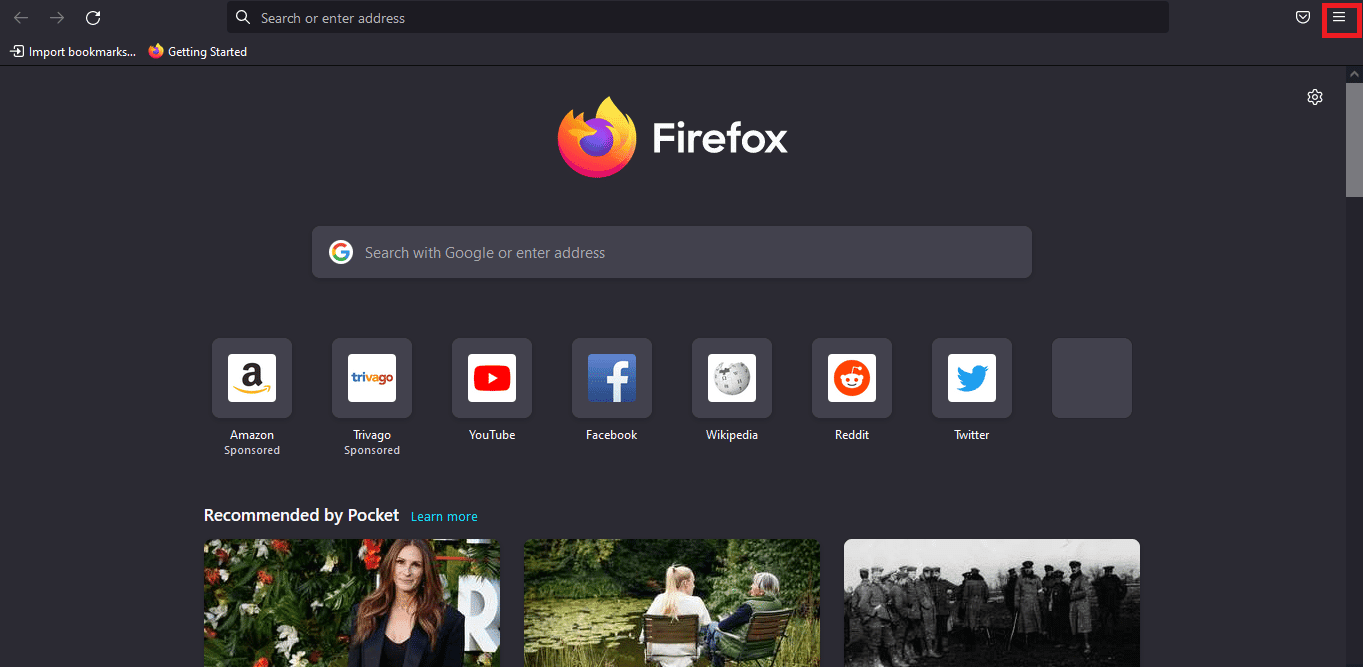
3. 그런 다음 브라우저 설정에서 업데이트 확인을 클릭하고 그에 따라 브라우저를 업데이트합니다.
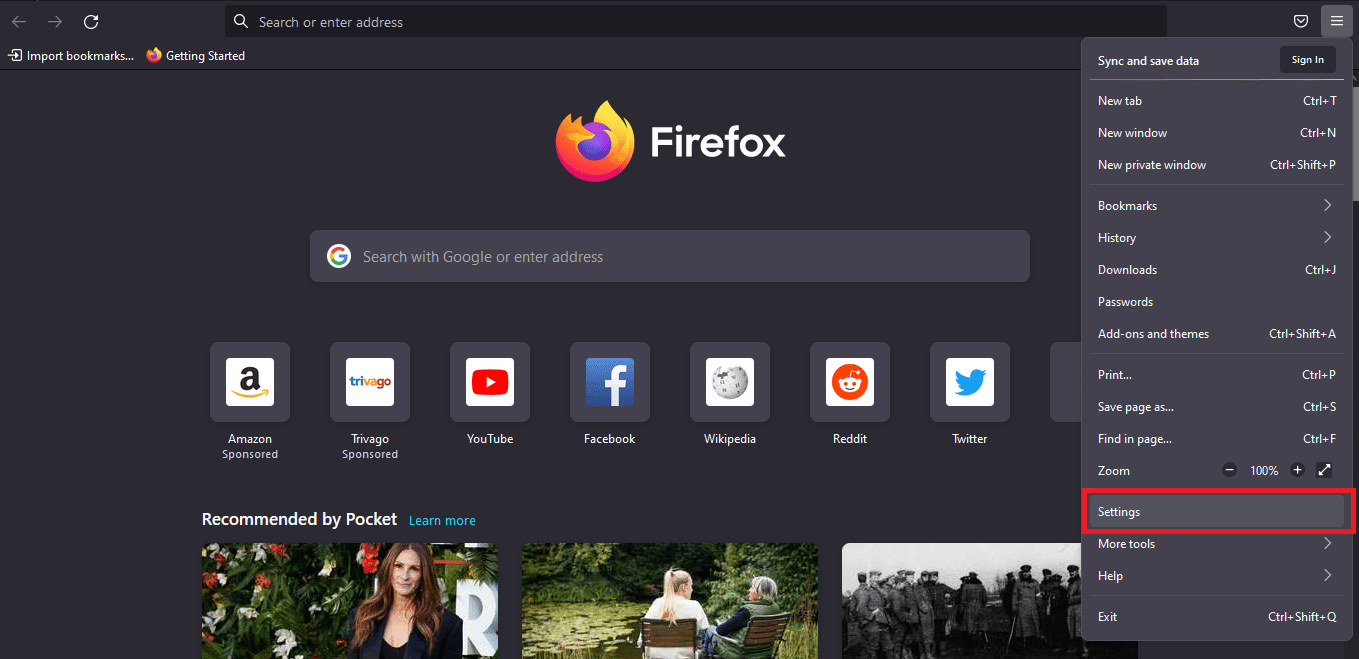
방법 7: 네트워크 설정 재설정
Netflix 오류 M7037 1101을 수정하려면 네트워크 설정을 재설정할 수 있습니다. 가이드에 따라 Windows 10에서 네트워크 설정을 재설정하십시오.
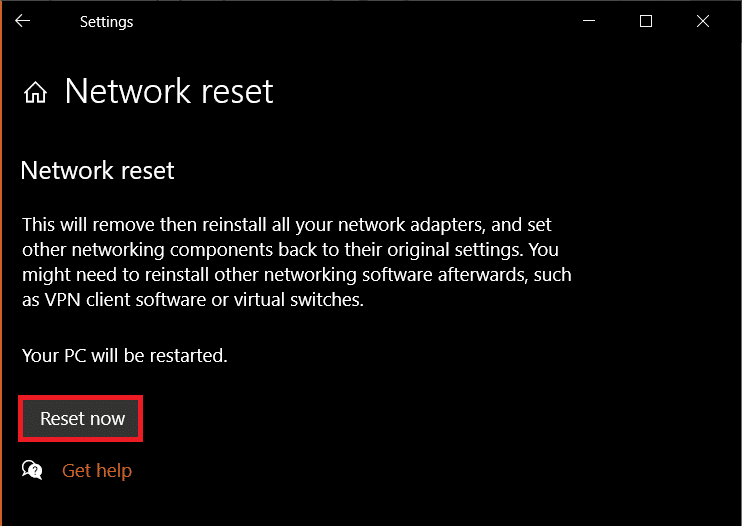
방법 8: 인터넷 서비스 제공업체에 문의
Netflix 오류 70371101 오류 문제를 해결하려면 해당 지역의 인터넷 서비스 제공업체에 연락하여 해당 지역에 네트워크 문제가 있는지 문의해야 합니다. 여러 번 공용 Wi-Fi는 스트리밍 사이트를 차단하여 오류를 표시합니다. 따라서 Wi-Fi 제공 업체에 연락하여 사이트가 차단되었는지 여부를 물어볼 수 있습니다. Netflix 오류 M70371101과 같은 문제가 있는 경우 인터넷 설정 변경을 요청하고 모뎀을 재설정하거나 다시 시작하세요.
자주 묻는 질문(FAQ)
Q1. Netflix에서 계속 오류 메시지를 표시하는 이유는 무엇입니까?
앤. 일반적으로 스트리밍에는 Mbps 단위의 두 자릿수 속도가 필요하므로 인터넷 연결이 좋지 않기 때문에 발생합니다. 그러나 오류가 계속 발생하는 다른 원인도 있습니다. 그 중 일부는 기본 설정의 변경, 스트리밍 사이트의 공용 Wi-Fi 차단, 오래된 크롬 및 Netflix를 동시에 사용하는 4명 이상의 사용자입니다. 때로는 오류가 라우터 위치로 인해 불량으로 이어지는 경우도 있습니다. 인터넷 연결 및 Netflix와 웹 브라우저의 비호환성.
Q2. Netflix에 너무 많은 디바이스가 연결되면 어떻게 되나요?
앤. 동일한 구독 플랜의 더 많은 사용자가 스트리밍 중인 경우 Netflix에 오류가 표시될 수 있습니다. 따라서 비밀번호를 공유한 사람에게 연락하여 Netflix를 끄도록 요청해야 합니다.
Q3. 네트워크 오류라고 표시되는 Netflix를 수정하려면 어떻게 해야 합니까?
앤. 오류를 수정하는 방법에는 여러 가지가 있습니다. 그들 중 일부는 PC를 다시 시작하고, 브라우저 캐시를 지우고, 라우터를 재배치하고, Google 크롬을 업데이트하고, 높은 인터넷 속도를 사용하고, 다른 브라우저를 사용하려고 시도하고, Netflix 암호를 공유한 친구에게 Netflix 앱을 끄도록 요청합니다.
Q4. Netflix가 중단을 용서하는 것으로 표시되는 이유는 무엇인가요?
앤. Netflix의 고품질 비디오 스트리밍에는 10Mbps 이상의 속도가 필요하고 모바일 핫스팟 및 셀룰러 네트워크는 때때로 이 범위의 속도를 제공하지 못할 수 있기 때문에 열악한 인터넷 연결은 Netflix가 중단 오류를 용서하는 가장 중요한 이유 중 하나입니다.
Q5. 내 Netflix 쿠키를 지우려면 어떻게 하나요?
앤. neflix.com/clear 쿠키를 방문할 수 있습니다. 이 사이트를 방문하면 쿠키를 삭제할 수 있지만 계정이 로그오프됩니다. 따라서 Netflix ID와 비밀번호를 다시 입력해야 합니다.
Q6. Netflix 계정 하나를 사용할 수 있는 사람은 몇 명입니까?
앤. 사용자 수가 기본 요금제에서 프리미엄 요금제로 변경되기 때문에 사용 중인 요금제에 따라 다릅니다. 기본 요금제를 사용했다면 한 명의 사용자만 스트리밍 애플리케이션을 사용할 수 있습니다. 표준 요금제를 사용했다면 Netflix에서 사용자에게 2개의 화면을 허용합니다. 프리미엄인 고급 플랜이 있는 경우 Netflix에서 스트리밍을 위해 4명의 사용자를 허용합니다.
***
Netflix 오류 70371101에 대한 해결책을 찾았기를 바랍니다. 여전히 문제가 발생하면 시스템 복원을 수행할 수 있습니다. 위에서 언급한 모든 방법은 Netflix에 우울한 기분을 복원하고 진정시키는 놀라운 일을 할 수 있는 기본적인 문제 해결 방법이었습니다. 또한 이러한 방법은 다른 Netflix 사면 팝업을 해결하는 데 사용할 수 있습니다.